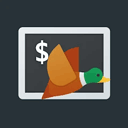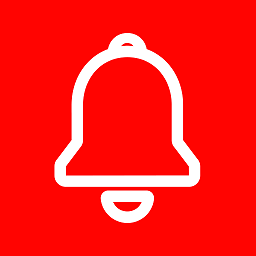Create Command是一款专为安卓设备设计的虚拟机工具应用,旨在帮助用户快速、轻松地创建并运行QEMU虚拟机命令。众所周知QEMU是一款功能强大的开源模拟器和虚拟化软件,它允许用户在不同架构的设备上运行各种操作系统,很多虚拟机、模拟器应用app都是基于它的框架上搭建的,用户想要定制属于自己操作习惯的虚拟机通常需要用到繁琐的QEMU虚拟机命令,所以Create Command的价值在于简化这些复杂的命令输入过程,尤其是对于那些希望在Termux这样的终端模拟器上运行QEMU的用户来说,手动输入一长串参数繁多的QEMU命令是一项既耗时又容易出错的任务。而通过本站所提供的Create Command,用户可以利用友好的图形界面,通过选择和调整各项基本设置,例如CPU核心数、内存大小、硬盘镜像等),来自动生成一个完整的QEMU命令。而且它也可以提供预设的命令和设置,用户只需一键导入即可使用,大大降低了在移动设备上体验虚拟机技术的门槛,有需要的用户可以在本站免费下载使用。
功能特色
1、直观的图形界面
提供了一个易于使用的 UI,让用户无需手动输入复杂的 QEMU 命令。
2、自动命令生成
根据用户的配置选项,自动生成完整的 QEMU 启动命令,大大减少了出错的可能性。
3、支持 QEMU x86_64 架构
专为在 ARM 架构的 Android 设备上模拟 x86_64 虚拟机而设计。
4、自定义 CPU 和内存
允许用户灵活地配置虚拟机的核心数和分配的 RAM 大小,以优化性能。
5、虚拟硬盘和 ISO 管理
可以轻松选择硬盘镜像文件(`.qcow2` 或 `.img`)和操作系统安装盘(`.iso`),并将其添加到命令中。
Create Command怎么创建虚拟机
第一步:准备 Termux 环境
1、安装 Termux 和 Termux:X11:
首先,你需要从本站免费下载并安装 Termux 和 Termux:X11。
Termux:一个强大的终端模拟器,允许你在 Android 上运行 Linux 命令。
Termux:X11:一个 X11 服务器,它能让你在 Termux 中运行带有图形界面的应用程序,这对于运行 Windows 或 Linux 桌面环境至关重要。
2、安装 QEMU 和相关包:
在 Termux 中,你需要运行以下命令来安装 QEMU 以及其他必要的工具:
Bash
pkg update -y && pkg upgrade -y
pkg install qemu-system-x86_64-headless -y
pkg install qemu-utils -y
第二步:使用Create Command生成命令
1、创建虚拟机镜像:
在 Termux 中,使用 qemu-img 创建一个虚拟硬盘文件。例如,创建一个 15GB 的 .qcow2 文件:
Bash
qemu-img create -f qcow2 disk.qcow2 15G
这个命令会在你 Termux 的主目录 ($HOME) 下创建一个名为 disk.qcow2 的文件。
3、在Create Command应用中配置参数:
打开Create Command 应用。在这里,你可以通过直观的界面配置虚拟机的各项参数,如:
CPU 核心数:根据你的设备性能选择。
内存大小:设置你希望分配给虚拟机的 RAM。
硬盘镜像路径:选择你上一步创建的 disk.qcow2 文件。
ISO 镜像:如果你需要安装操作系统,选择相应的 .iso 文件。
网络设置、显示模式等高级选项。
生成并复制命令:
完成所有配置后,应用会自动为你生成一个完整的 QEMU 命令。点击“复制”按钮,将命令复制到剪贴板。
使用 “Create Qemu x86_64 Command” 应用程序与 Termux 搭配使用,主要是为了简化在 Android 设备上运行 QEMU 的过程。由于 Vectras VM 本身就是一个基于 QEMU 的 Android 虚拟机应用,它已经提供了自己的图形界面,所以通常不需要额外使用这个命令生成器。
以下是使用 “Create Qemu x86_64 Command” 配合 Termux 的基本步骤:
第一步:准备 Termux 环境
安装 Termux 和 Termux:X11:
首先,你需要从 F-Droid 下载并安装 Termux 和 Termux:X11。Google Play 商店中的 Termux 版本可能存在一些限制,所以 F-Droid 是更好的选择。
Termux:一个强大的终端模拟器,允许你在 Android 上运行 Linux 命令。
Termux:X11:一个 X11 服务器,它能让你在 Termux 中运行带有图形界面的应用程序,这对于运行 Windows 或 Linux 桌面环境至关重要。
安装 QEMU 和相关包:
在 Termux 中,你需要运行以下命令来安装 QEMU 以及其他必要的工具:
Bash
pkg update -y && pkg upgrade -y
pkg install qemu-system-x86_64-headless -y
pkg install qemu-utils -y
qemu-system-x86_64-headless:这是 QEMU 的核心包,用于模拟 x86_64 架构的虚拟机。headless 版本不带图形界面,但你可以通过 Termux:X11 运行图形应用。
qemu-utils:这个包包含了像 qemu-img 这样的工具,用于创建和管理虚拟机硬盘镜像(如 .qcow2 或 .img 文件)。
第二步:使用 “Create Qemu x86_64 Command” 生成命令
创建虚拟机镜像:
在 Termux 中,使用 qemu-img 创建一个虚拟硬盘文件。例如,创建一个 15GB 的 .qcow2 文件:
Bash
qemu-img create -f qcow2 disk.qcow2 15G
这个命令会在你 Termux 的主目录 ($HOME) 下创建一个名为 disk.qcow2 的文件。
在应用中配置参数:
打开 Create Qemu x86_64 Command 应用。在这里,你可以通过直观的界面配置虚拟机的各项参数,如:
CPU 核心数:根据你的设备性能选择。
内存大小:设置你希望分配给虚拟机的 RAM。
硬盘镜像路径:选择你上一步创建的 disk.qcow2 文件。
ISO 镜像:如果你需要安装操作系统,选择相应的 .iso 文件。
网络设置、显示模式等高级选项。
生成并复制命令:
完成所有配置后,应用会自动为你生成一个完整的 QEMU 命令。点击“复制”按钮,将命令复制到剪贴板。
第三步:在 Termux 中运行虚拟机
1、粘贴并执行命令:
回到 Termux 终端,将你从Create Command应用中复制的 QEMU 命令粘贴进去。
2、启动虚拟机:
按回车键执行命令。如果一切配置正确,QEMU 虚拟机就会启动。如果你选择了图形界面模式,Termux:X11 应该会自动弹出并显示虚拟机画面。
应用亮点
1、网络配置支持
提供配置网络接口的选项,使虚拟机能够访问互联网。
2、集成 Termux:X11
特别为 Termux:X11 设计,支持在 Android 上运行带有图形界面的虚拟机。
3、预设命令和模板
内置了多种常用虚拟机的命令模板,用户可以一键导入并快速启动。
4、命令复制功能
生成的命令可以一键复制到剪贴板,方便用户直接粘贴到 Termux 终端中执行。
5、简化调试过程
通过模块化配置,当虚拟机无法启动时,用户可以更容易地检查和修改单个参数,从而简化了故障排查。
更新日志
v39版本
– 为虚拟机添加了名称。
– 添加了 UUID。
– 自动为新设置生成 UUID,如果没有,则为旧设置生成 UUID。
– 创建新设置时,虚拟机名称和 UUID 默认启用,旧设置上将自动不再启用。
– 将 TCG 重命名为 JIT。
– 用 JIT 缓存大小(以 MB 为单位)替换翻译块大小。
– JIT 缓存的默认大小为 128MB。
– 添加了写入 XOR 执行。
– 添加了 USB 存储。
– 添加了软盘驱动器 B。
– 修复错误。
flag
举报不当内容
相关软件
重要提醒 -
腾讯手机管家最新版2025 v16.1.32安卓版 - v16.1.32